마이크로소프트 프로젝트은 프로젝트를 계획하고 관리하기 위한 강력한 도구입니다. 이 프로그램을 사용하는 사람은 작업 방식에 따라 효율성이 크게 달라짐을 알고 있습니다. 단축키 또는 Shortcuts을 사용하면 작업을 훨씬 쉽게 할 수 있습니다. 시간을 절약하고 프로그램을 빠르게 탐색할 수 있도록 도와줍니다. 본 안내서에서는 마이크로소프트 프로젝트용 주요 단축키를 효과적으로 활용하는 방법을 배우게 됩니다.
주요 인사이트 마이크로소프트 프로젝트의 단축키는 작업 속도를 높이는 유용한 도구입니다. 이 게시물에서는 프로젝트를 더 쉽게 관리할 수 있는 다양한 단축키를 활용하는 방법에 대해 배우게 됩니다.
단계별 안내
단축키를 파악하기 위해 가장 흔한 단축키들을 여기 나열하고, 일상적인 작업에 이를 적용하는 방법을 설명하겠습니다.
1. 프로젝트 저장
단축키를 사용하여 할 수 있는 가장 기본적인 기능 중 하나는 프로젝트를 저장하는 것입니다. 단축키 Ctrl + S를 사용하여 이 작업을 쉽게 수행할 수 있습니다. 이를 통해 변경 사항이 신속하게 저장되어 데이터를 손실하지 않게 됩니다.
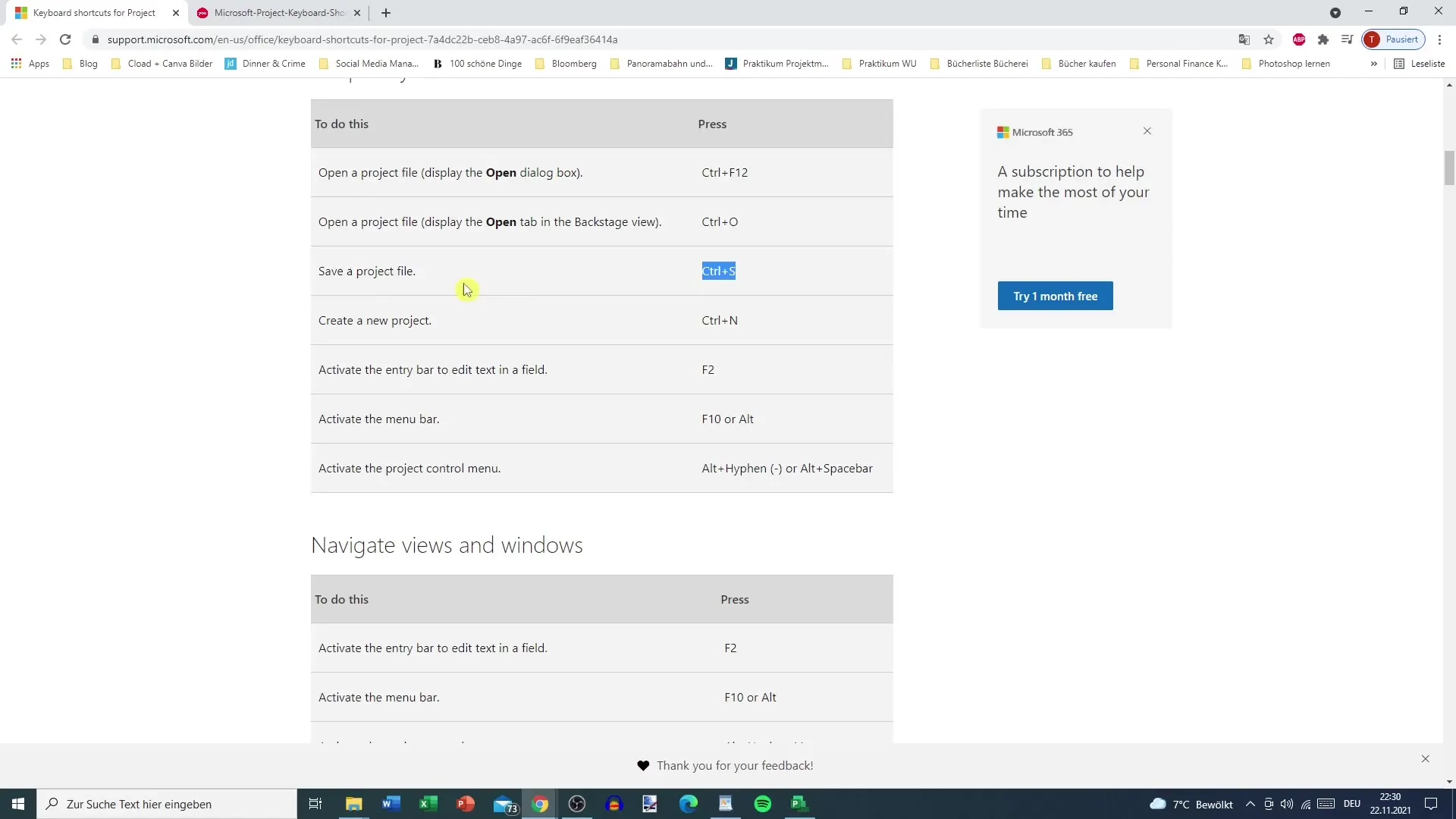
2. 새 프로젝트 생성
새 프로젝트를 생성하려면 Ctrl + N 단축키를 사용할 수 있습니다. 이는 새로운 프로젝트 창을 열어 시작할 수 있도록 해주며, 메뉴를 탐색하지 않고도 직접 시작할 수 있습니다.
3. 메뉴 표시줄 활성화
빠르게 메뉴 표시줄을 활성화하려면 F10 또는 Alt 키를 눌러주세요. 이는 마우스를 사용하지 않고도 다양한 메뉴를 호출하고 싶을 때 유용합니다.
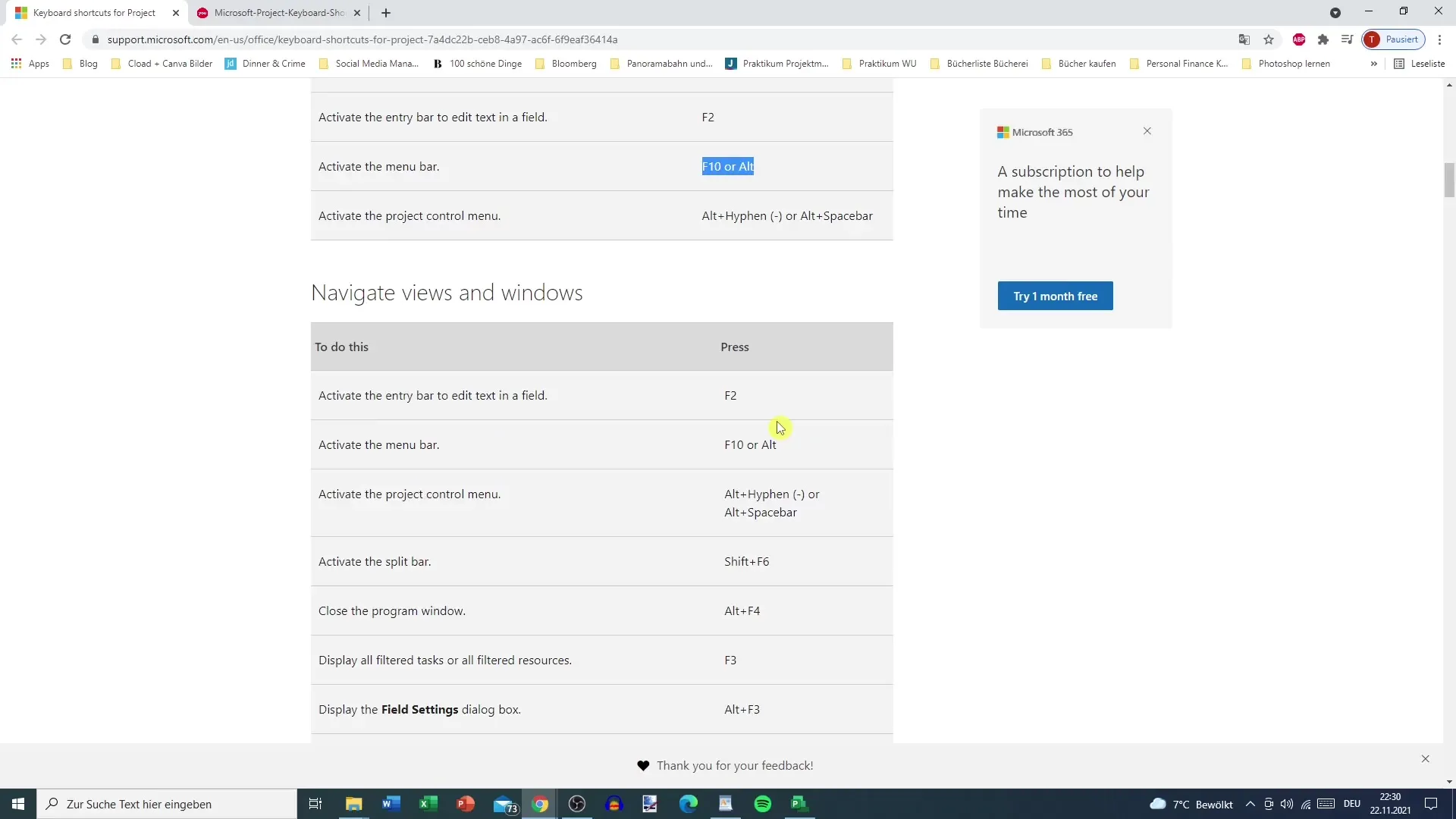
4. 컨텍스트 메뉴 호출
마치 마우스 오른쪽 클릭과 유사한 방식으로 컨텍스트 메뉴에 액세스하는 유용한 단축키는 오른쪽 마우스 버튼을 클릭하거나 Shift + F10 조합을 사용하는 것입니다.
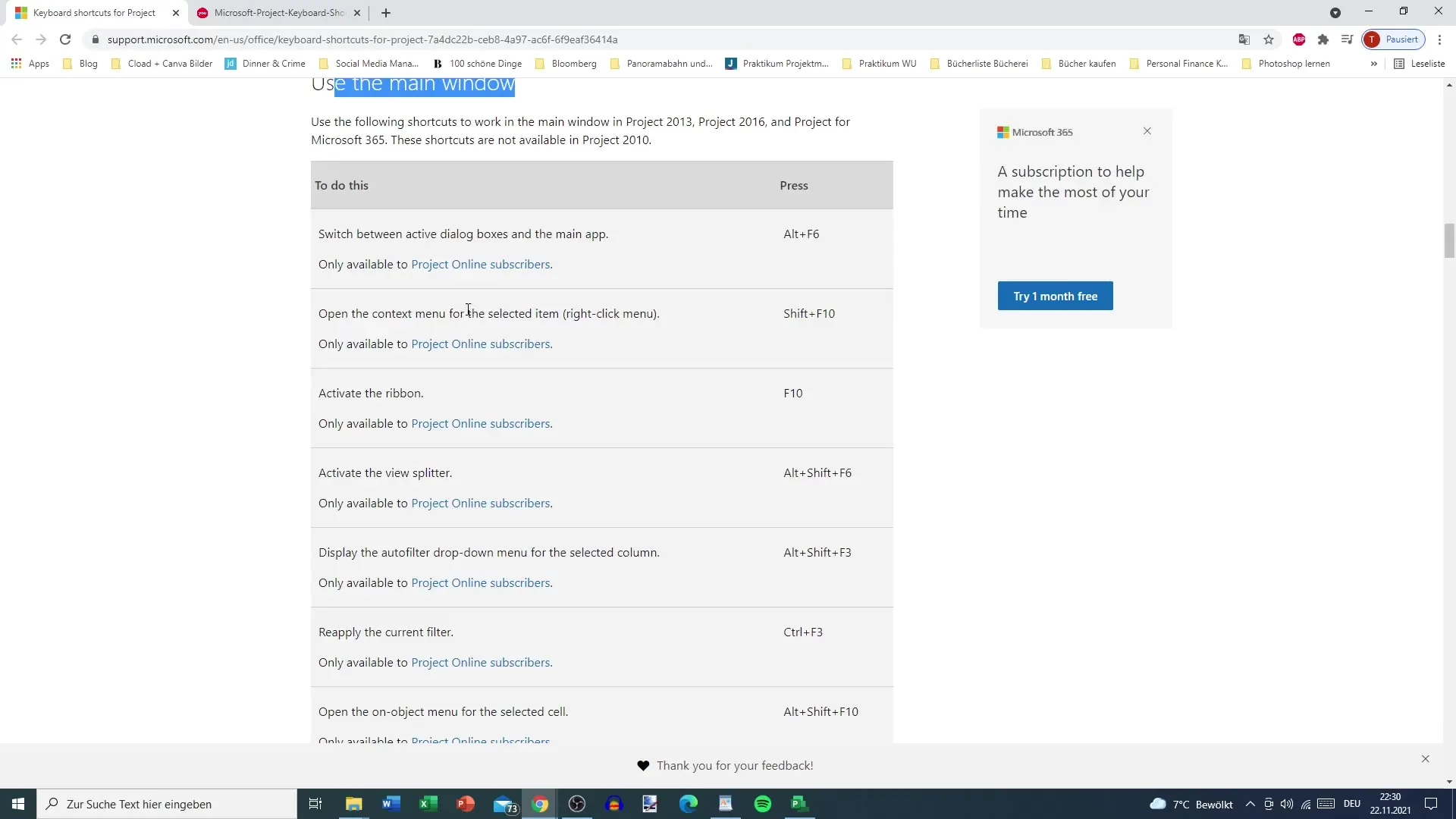
5. 작업 표시
마이크로소프트 프로젝트의 중요한 요소는 작업 개요입니다. 모든 작업 또는 하위 작업을 표시하려면 특정 단축키를 사용할 수 있습니다. 예를 들어, Alt + Shift + 1은 모든 작업을 표시하고, Alt + Shift + 2는 하위 작업만 표시합니다. 이를 통해 프로젝트 구조를 더 잘 파악할 수 있습니다.
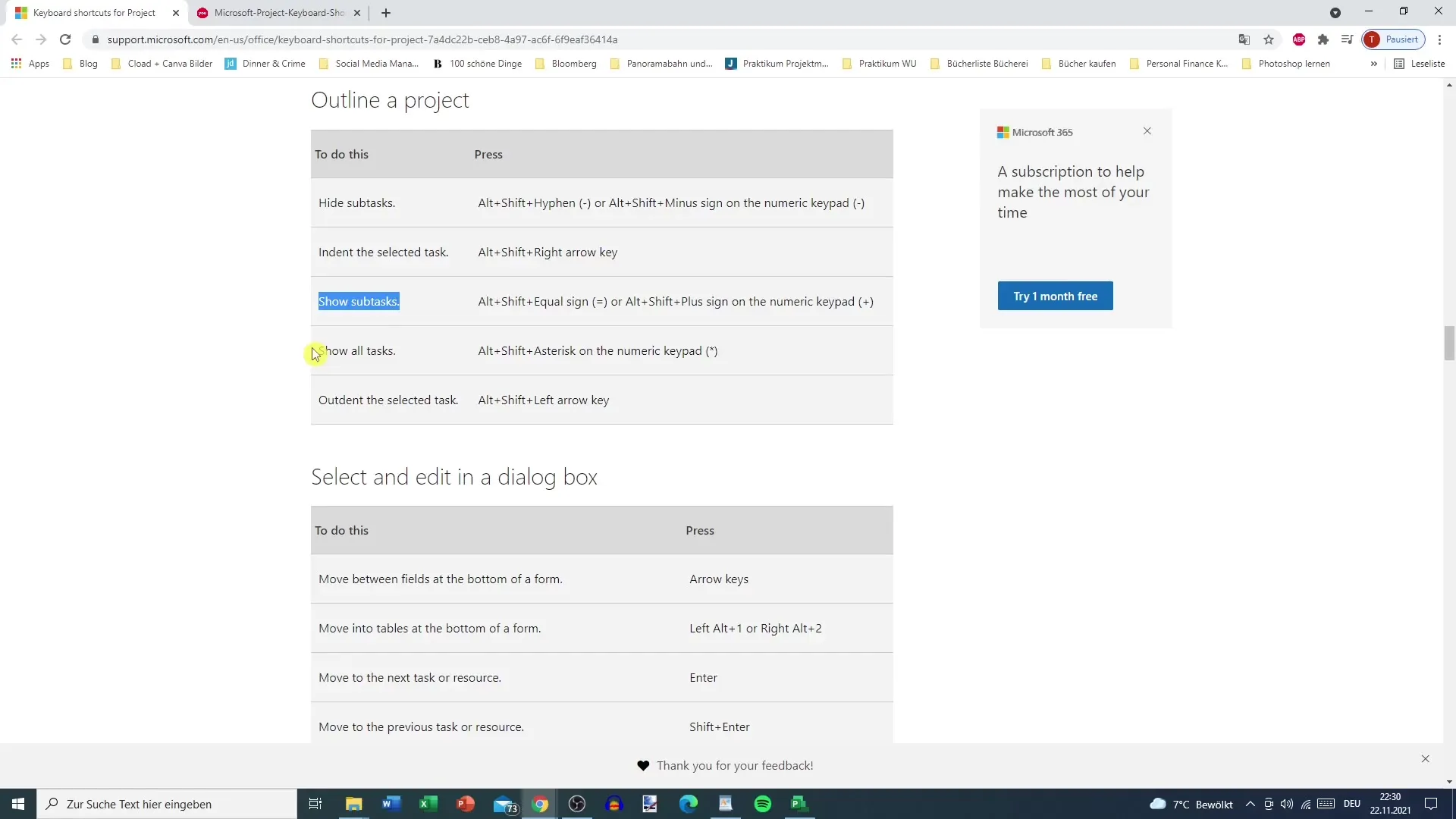
6. 테이블 편집
셀을 복사하려면 단축키 Ctrl + C를 사용하십시오. 이 기능은 특히 한 셀에서 다른 셀로 정보를 전송해야 할 때 유용합니다.
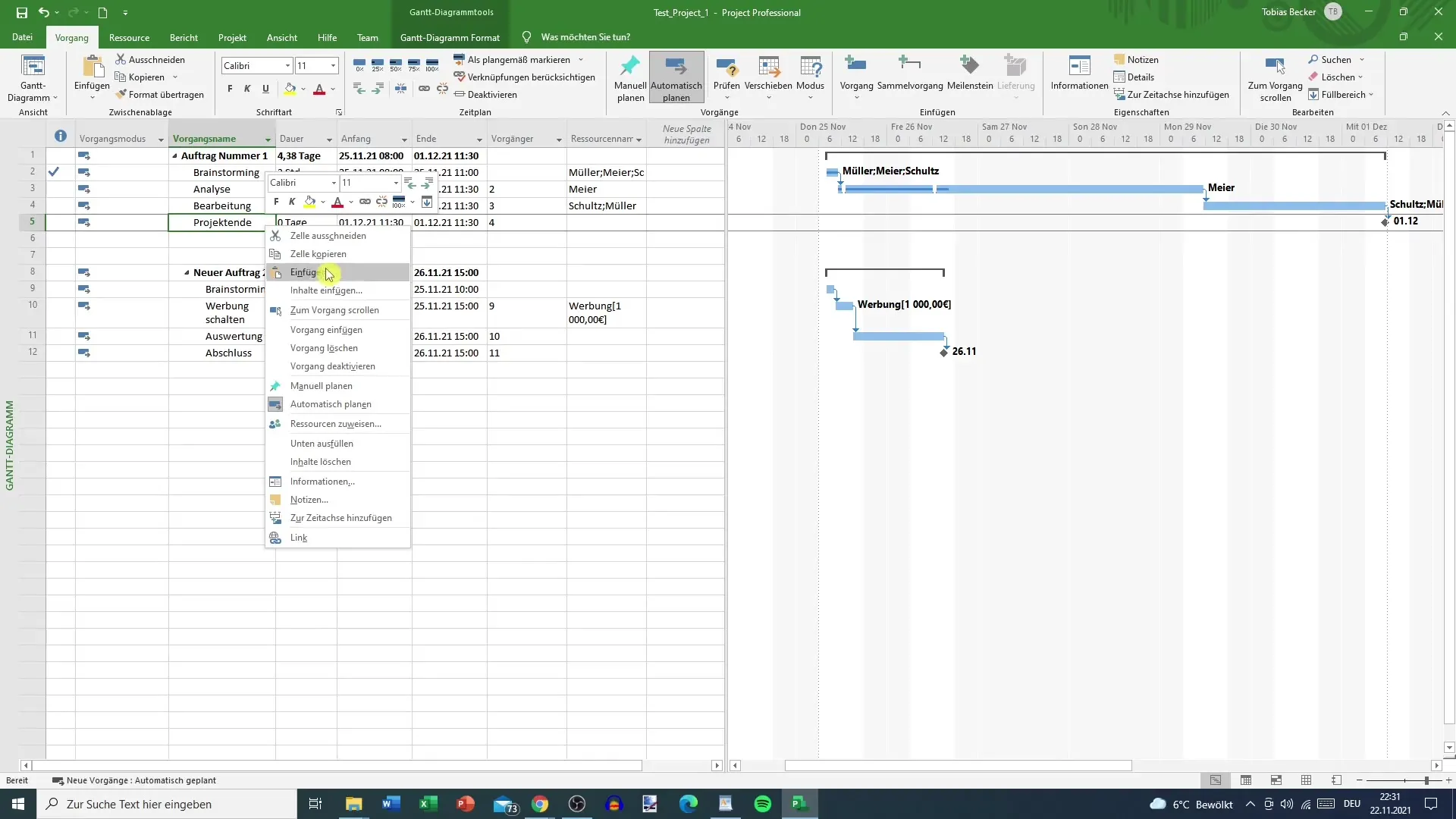
7. 정보에 빠르게 액세스
실용적인 팁: 프로젝트에서 특정 요소 위로 마우스를 가져가면 해당하는 단축키가 자주 표시됩니다. 메뉴 옵션 위에 마우스를 놓고 해당하는 단축키가 있는지 확인해보세요. 이를 통해 어떤 조합이 빠르게 작업할 수 있도록 도와주는지 학습하고 발견할 수 있습니다.
8. 외부 자원 활용
마이크로소프트 프로젝트의 단축키에 대한 포괄적인 정보를 원한다면 다양한 PDF 문서를 찾아보거나 "MS 프로젝트 단축키"를 구글에 검색해보는 것이 좋습니다. 이를 통해 다양한 자원을 찾고 지식을 더욱 심화시킬 수 있습니다.
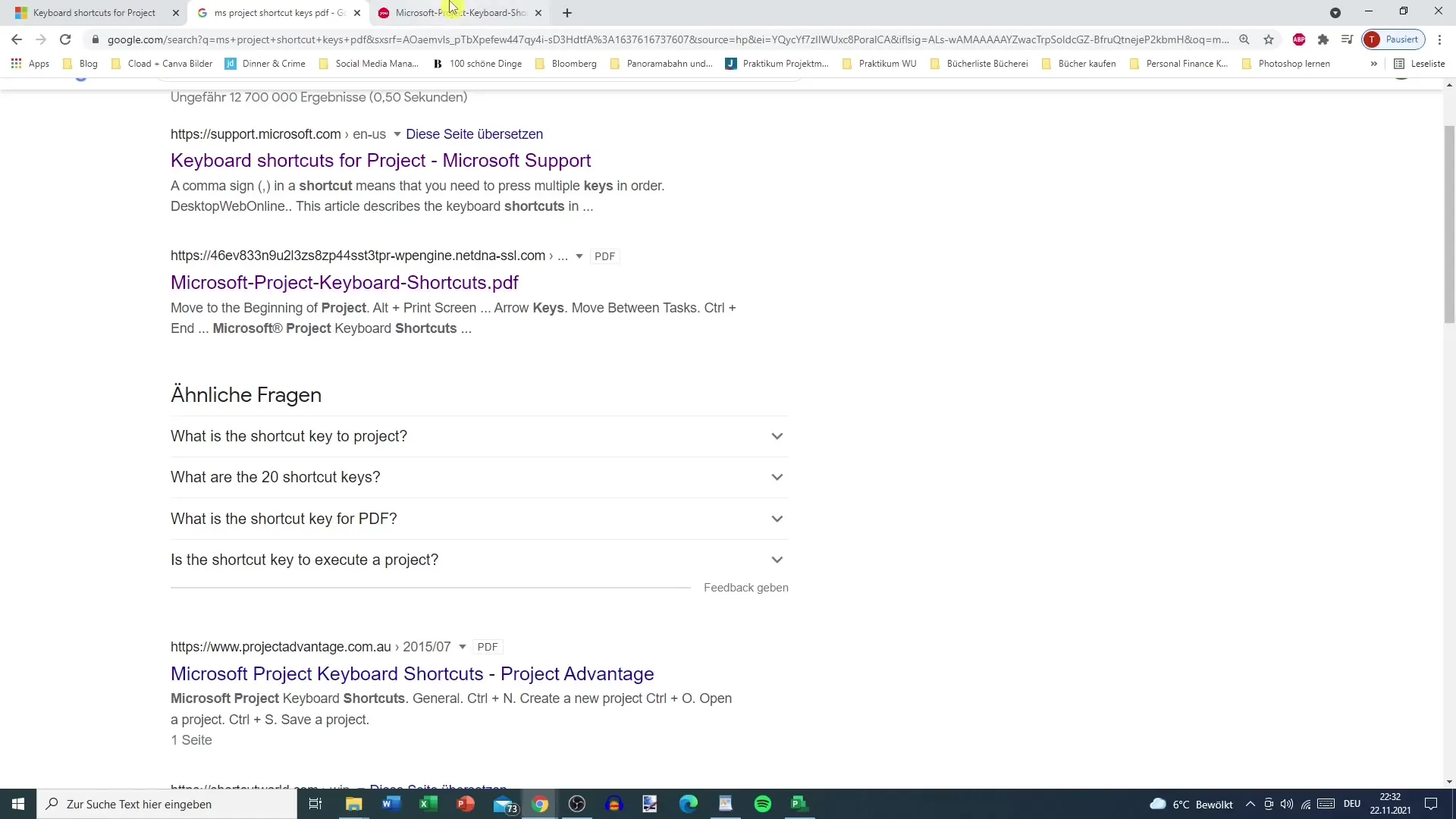
요약
전반적으로, 마이크로소프트 프로젝트의 단축키는 프로젝트 작업에서 가치 있는 지원을 제공합니다. 효과적인 조합을 배우고 적용하여 더 빠르고 효율적으로 작업할 수 있도록 도와줍니다. 마이크로소프트 프로젝트와 자주 작업한다면 이러한 단축키를 습득하고 적용하는 것이 도움이 될 것입니다.
자주 묻는 질문
MS 프로젝트에서 프로젝트를 저장하려면 어떤 키 조합을 사용하나요?프로젝트 저장은 Ctrl + S 조합을 사용합니다.
마이크로소프트 프로젝트에서 새 프로젝트를 어떻게 만들 수 있나요?새 프로젝트는 Ctrl + N 조합으로 생성됩니다.
MS 프로젝트에서 컨텍스트 메뉴에 접근하려면 어떻게 해야 하나요?컨텍스트 메뉴는 오른쪽 클릭 또는 Shift + F10을 사용하여 접근할 수 있습니다.
모든 작업을 보기 위한 단축키가 있나요?네, Alt + Shift + 1은 모든 작업을 표시하며, Alt + Shift + 2는 하위 작업만 표시합니다.
MS 프로젝트의 단축키에 대한 포괄적인 정보는 어디에서 찾을 수 있나요?MS 프로젝트 단축키를 요약한 PDF 파일을 온라인으로 찾거나 "MS 프로젝트 단축키"라고 검색하는 것이 좋습니다.


